来源:网络 作者:昀恒
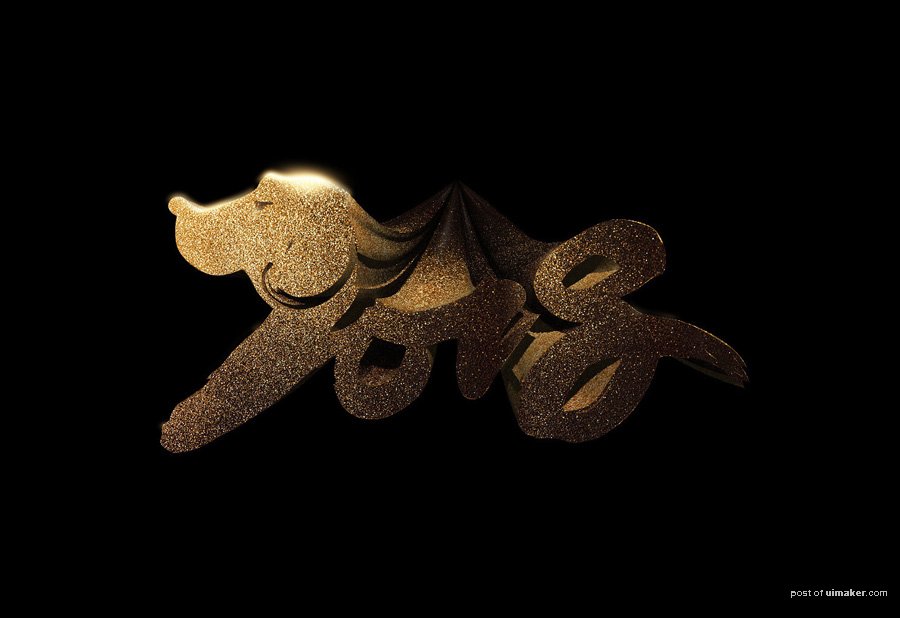
1、打开PS软件,按Ctrl + N 新建文件,尺寸为1680 * 1017像素,分辨率为72像素/英寸,如下图,然后确定。


3、把下面的文字uimaker.com/uimakerdown/">素材保存到本机,再用PS打开,用移动工具拖到新建的文件里面,放到画布中间位置,,如下图。



4、按Ctrl + J 把文字图层复制一层,然后把副本图层隐藏,再选择原文字图层,如下图。

5、选择菜单:3D > 从所选图层新建3D,下面的操作需要CS6及以上版本。

6、在3D面板点击一下红框位置的按钮。

7、再双击箭头所指的按钮。

8、在弹出的对话框先设置如下图数值。

9、点击第二个图标,设置以下参数。

10、点击第三个图标,设置以下参数。

11、关闭面板确定,现在的效果如下图,可以自己随意调整透视。
